
둘 이상의 페이지에서 하나의 PDF 파일 생성
1
원고를 올려 놓습니다.
"원고 올려 놓기"
2
스캔 모드 화면을 표시합니다.
MF4890dw/MF4870dn/MF4780w/MF4770n/MF4750 |
MF4830d/MF4820d/MF4730/MF4720w/MF4710 |
|
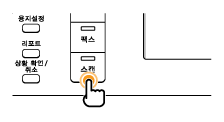
|
 |
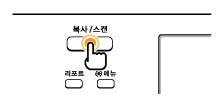 |
3
[ ] 또는 [
] 또는 [ ]을 눌러 <리모트 스캐너>를 선택한 후 [OK]를 누릅니다.
]을 눌러 <리모트 스캐너>를 선택한 후 [OK]를 누릅니다.
 ] 또는 [
] 또는 [ ]을 눌러 <리모트 스캐너>를 선택한 후 [OK]를 누릅니다.
]을 눌러 <리모트 스캐너>를 선택한 후 [OK]를 누릅니다.이제 기기가 스캔 대기 상태가 됩니다.
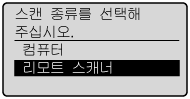

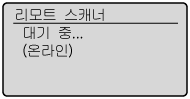
4
바탕 화면 위의 [Canon MF Toolbox 4.9] 아이콘을 더블 클릭합니다.
MF Toolbox가 시작됩니다.
5
[PDF]를 클릭하세요.
6
[파일 형식]의 [PDF(여러 페이지)]를 선택합니다.
7
필요한 설정을 지정하고 [PDF 설정]을 클릭합니다.
[PDF 설정] 대화 상자가 나타납니다.
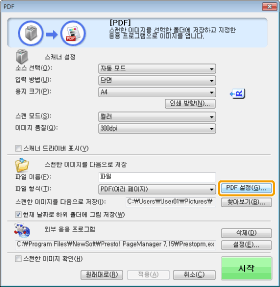
8
필요한 설정을 지정하고 [확인]을 클릭합니다.
|
[검색 가능한 PDF 만들기]
|
원고에 있는 문자를 텍스트 데이터로 변환하여 키워드로 PDF 문서를 검색할 수 있도록 만듭니다.
|
|
[텍스트 언어]
|
스캔할 텍스트 언어를 선택합니다. 드롭 다운 목록에서 [영어]를 선택하고 [스캐너 설정]에서 [이미지 품질]을 [300 dpi] 이상으로 설정하면 문자를 더 정확하게 인식할 수 있습니다.
|
|
[PDF 압축률]
|
사진 또는 그림과 같은 이미지의 크기를 줄이려면 [높음]을 선택합니다.
|
9
[시작]을 클릭하세요.
원고대에 원고를 놓았을 경우:
|
(1)
|
다음 페이지를 놓고 [다음]을 클릭합니다.
|
|
(2)
|
스캔이 완료되면 [완료]를 클릭합니다.
|